
Lorsque les utilisateurs utilisent une clé USB dans le système Win11, la clé USB est parfois occupée et ne peut pas être éjectée en toute sécurité, ce qui peut entraîner une perte ou des dommages de données. Afin de résoudre ce problème, l'éditeur PHP Xigua a compilé quelques solutions pour tout le monde. Voyons ensuite comment résoudre ce problème !
Solution au problème selon lequel le disque Win11 U est occupé et ne peut pas être éjecté en toute sécurité :
Méthode 1 :
1 Combinez les touches de raccourci "Ctrl + Alt + Suppr" pour accéder à l'interface de verrouillage et sélectionnez "Gestionnaire des tâches".
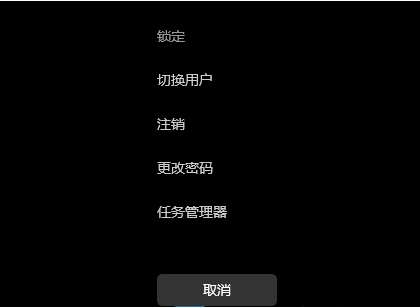
2. Recherchez « Explorateur Windows » dans l'onglet « Processus », sélectionnez-le et cliquez sur le bouton « Redémarrer » dans le coin inférieur droit. Il s'agit du processus de redémarrage du processus explorer.exe de l'Explorateur Windows une fois celui-ci terminé.
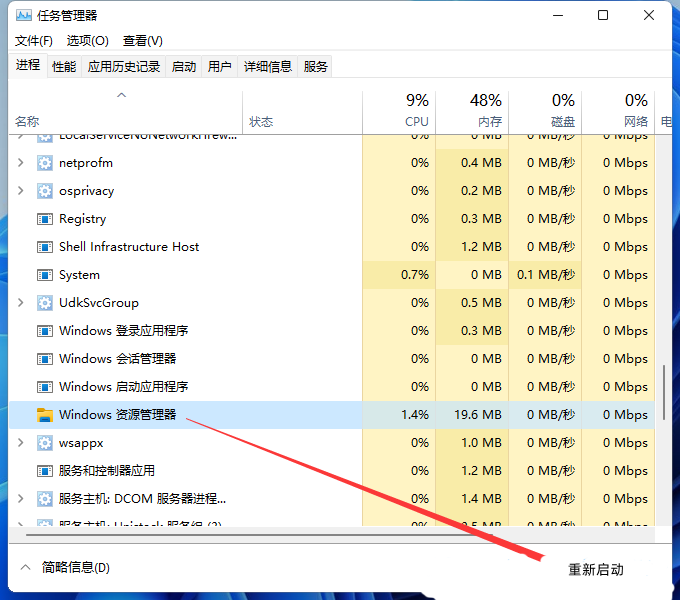
Méthode 2 :
1. Cliquez sur l'icône de recherche dans la barre des tâches ci-dessous et entrez « Gestionnaire des tâches » pour l'ouvrir.
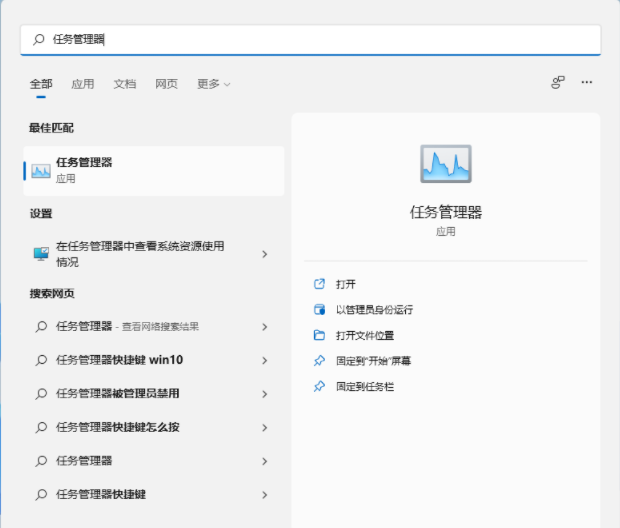
2. Dans la fenêtre, entrez dans l'onglet "Performances" en haut, puis cliquez sur "Ouvrir le moniteur de ressources" en bas.
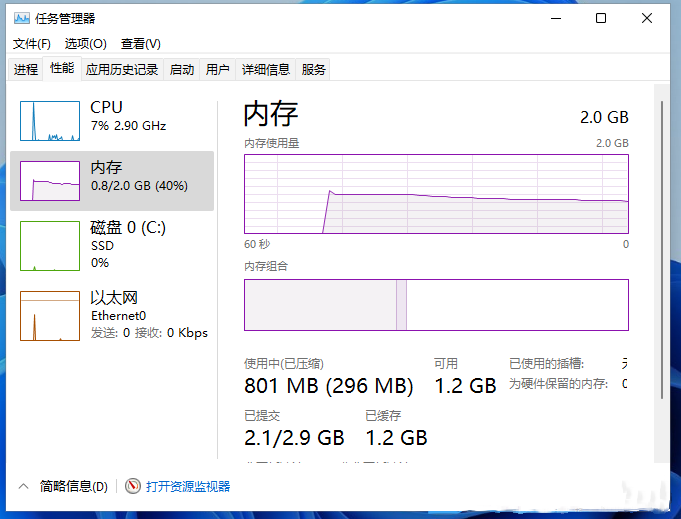
3. Cliquez ensuite sur l'option "CPU" ci-dessus et recherchez l'option "Poignée associée".
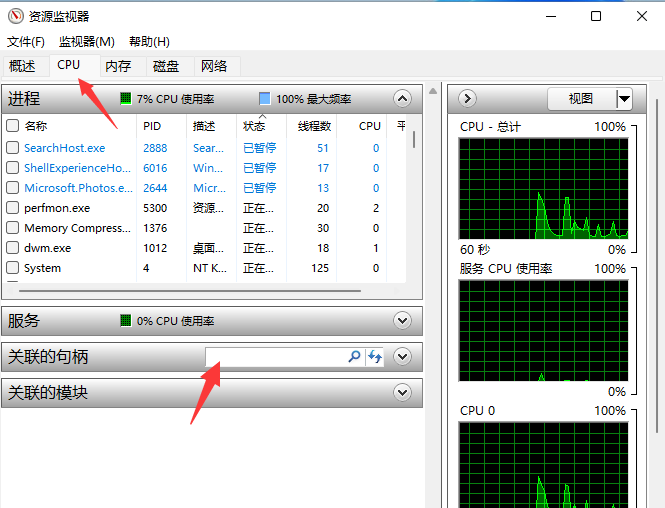
4. Entrez « D : » dans le champ de recherche à droite, cliquez avec le bouton droit sur les résultats de recherche ci-dessous et sélectionnez l'option « Fin de tâche ».
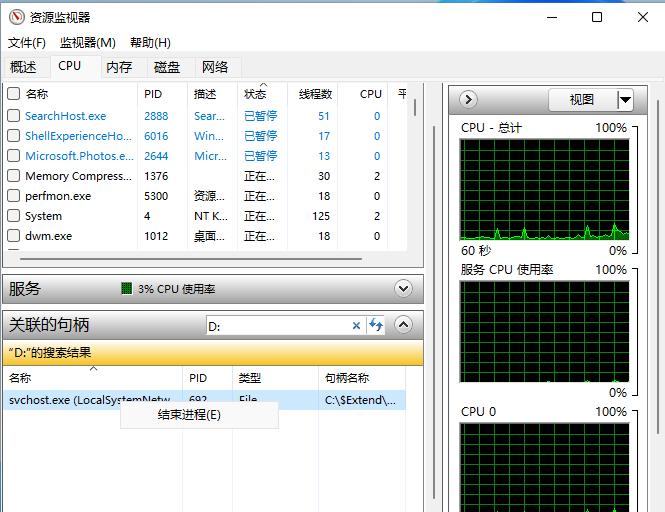
5. Enfin, cliquez sur « Terminer le processus » dans la fenêtre d'invite contextuelle pour résoudre le problème selon lequel le disque U ne peut pas être éjecté.
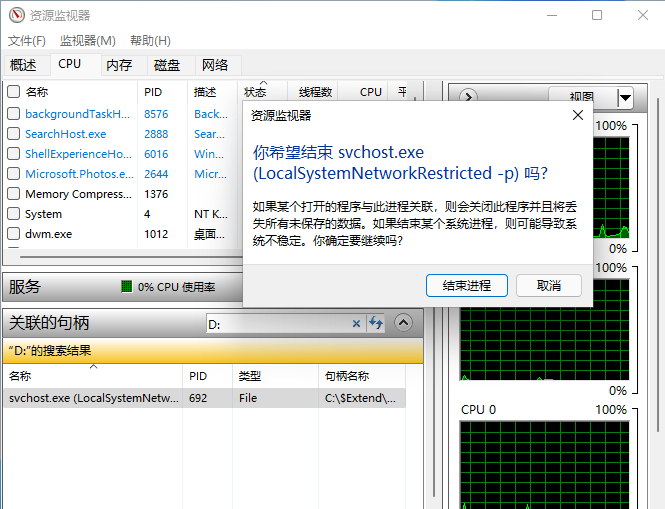
Ce qui précède est le contenu détaillé de. pour plus d'informations, suivez d'autres articles connexes sur le site Web de PHP en chinois!
 Il n'y a pas d'option WLAN dans Win11
Il n'y a pas d'option WLAN dans Win11
 Comment ignorer l'activation en ligne dans Win11
Comment ignorer l'activation en ligne dans Win11
 Win11 ignore le didacticiel pour se connecter au compte Microsoft
Win11 ignore le didacticiel pour se connecter au compte Microsoft
 Comment ouvrir le panneau de configuration Win11
Comment ouvrir le panneau de configuration Win11
 Introduction aux touches de raccourci de capture d'écran dans Win11
Introduction aux touches de raccourci de capture d'écran dans Win11
 Windows 11 mon ordinateur transfert vers le tutoriel de bureau
Windows 11 mon ordinateur transfert vers le tutoriel de bureau
 Solution au problème selon lequel le logiciel de téléchargement Win11 ne peut pas être installé
Solution au problème selon lequel le logiciel de téléchargement Win11 ne peut pas être installé
 Comment ignorer la connexion réseau lors de l'installation de Win11
Comment ignorer la connexion réseau lors de l'installation de Win11